Word 2010 快速设置文档默认粘贴选项
在Word2010文档中,粘贴选项很多,设置好默认粘贴选项,可以适应在各种条件下的粘贴需要,操作步骤如下所述:
第1步,打开Word2010文档窗口,依次单击"文件"→"选项"按钮,如图1所示。
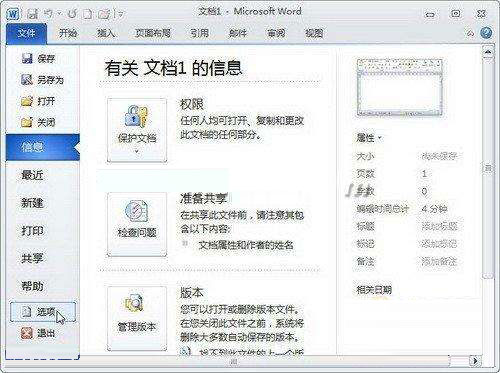
图1 单击"选项"按钮
第2步,在打开的"Word选项"对话框中切换到"高级"选项卡,在"剪切、复制和粘贴"区域可以针对粘贴选项进行设置。默认粘贴选项各项目的含义简述如下:
1.在同一文档内粘贴:在同一个Word2010文档中粘贴内容时,选择"保留源格式"、"匹配目标格式"和"仅保留文本"三种格式之一;
2.跨文档粘贴:在两个具有相同样式定义的Word2010文档之间进行粘贴操作时,选择"保留源格式"、"匹配目标格式"和"仅保留文本"三种格式之一;
3.跨文档粘贴的情况下,样式定义发生冲突时的解决方法:在两个具有不同样式定义的Word2010文档之间进行粘贴操作时,选择"保留源格式"、"匹配目标格式"和"仅保留文本"三种格式之一;
4.从其他程序粘贴:从非Word程序复制的文本,在粘贴到Word2010文档时,选择"保留源格式"、"匹配目标格式"和"仅保留文本"三种格式之一;
5.将图片插入/粘贴为:将非文本对象(如图形、图像、剪贴画)粘贴到Word2010文档时,选择"嵌入型"、"四周型"、"紧密型"等格式之一;
6.使用"仅保留文本"选项粘贴文本时保留项目符号和编号:设置是否保留源文本的符号和编号;
7.用Insert粘贴:选中该选项将键盘上的Insert键作为粘贴命令的快捷键(需要取消"使用Insert控制改写模式"选项);
8.粘贴内容时显示粘贴选项按钮:设置是否在粘贴内容右侧显示"粘贴选项"图标;
9.使用智能剪切和粘贴:设置是否使用更高级的粘贴选项,如果需要进一步设置智能剪切和粘贴,可以单击"设置"按钮,打开"设置"对话框进行设置,如图2所示。
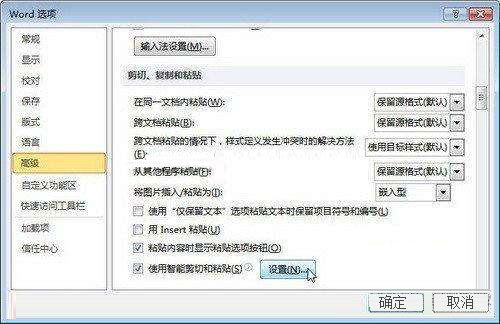
▲图2"剪切、复制和粘贴"设置选项
栏 目:office激活
下一篇:word 2010 巧用“Ctrl”一次选中所有指定文字
本文地址:https://www.fushidao.cc/wangzhanyunying/17823.html
您可能感兴趣的文章
- 06-25office2021永久免费激活方法
- 06-25office专业增强版2021激活密钥2023密钥永久激活 万能office2021密钥25位
- 06-25office2021年最新永久有效正版激活密钥免费分享
- 06-25最新office2021/2020激活密钥怎么获取 office激活码分享 附激活工具
- 06-25office激活密钥2021家庭版
- 06-25Office2021激活密钥永久最新分享
- 06-24Word中进行分栏文档设置的操作方法
- 06-24Word中进行文档设置图片形状格式的操作方法
- 06-24Word中2010版进行生成目录的操作方法
- 06-24word2007中设置各个页面页眉为不同样式的操作方法


阅读排行
推荐教程
- 11-30正版office2021永久激活密钥
- 11-25怎么激活office2019最新版?office 2019激活秘钥+激活工具推荐
- 11-22office怎么免费永久激活 office产品密钥永久激活码
- 11-25office2010 产品密钥 永久密钥最新分享
- 11-22Office2016激活密钥专业增强版(神Key)Office2016永久激活密钥[202
- 11-30全新 Office 2013 激活密钥 Office 2013 激活工具推荐
- 11-25正版 office 产品密钥 office 密钥 office2019 永久激活
- 11-22office2020破解版(附永久密钥) 免费完整版
- 11-302023 全新 office 2010 标准版/专业版密钥
- 03-262024最新最新office365激活密钥激活码永久有效






